バックアップ、再生、またはその他の目的のためにiPhoneミュージックをコンピューターに転送する方法について説明しましたが、iPhoneから新しいMacまたはPCで新しいiTunesライブラリに曲を入手しようとしましたか?この記事では、iPhoneデータを消去することなく、新しいコンピューターのiTunesに音楽ファイルをコピーするための実行可能な方法をより深く掘り下げます。
多くのiOSユーザーは、メディアファイル、特に音楽コレクションをホームコンピューターのiTunesライブラリに整理しています。マックであろうとPCであろうと、コンピューターの一般的なテーマの1つは、ウイルスや深刻なもののために完全に死んだ方法です。その結果、iTunesライブラリ全体が他のすべてのファイルと一緒にフラッシュで空中に消失し、iTunesライブラリを元のマシンから新しいマシンに移動してiTunesライブラリを再構築する可能性がありませんでした。
それで、あなたは新しいコンピューターでiPhoneからiTunesに曲を同期することを切望していますか? iTunesを適切にインストールし、新しいコンピューターでiPhone音楽転送プロセスの実行を開始した場合、この通知で「iPhoneは別のiTunesライブラリと同期されます。このiPhoneを消去して、このiTunesライブラリと同期したいですか?」通知の背後にある理由は、Appleが製品を1つの音楽ライブラリと同期させるために製品を制限しているため、別のコンピューターと同期しようとすると、iPhoneが消去されるためです。
iTunesに固執する必要はなく、iPhoneにまだトラックを持っていれば、物を失うことなく、新しいコンピューター(PC&MAC)を使用してiPhone上の音楽をiTunesにiTunesに転送するための直接的なものでありながら思いやりのある方法があります。一般に、iPhoneデータ転送はそれを支援するのに最適なアプリケーションであり、別の新しいコンピューターのiTunes内にすべてのiPhone曲を戻すことができます。
そうは言っても、ItransferはiPhoneの曲と他のメディアファイルを真新しいコンピューターでiTunesに戻すという信じられないほどの仕事をし、包括的なiTunesライブラリをすばやく作成するのに役立ちます。また、iOSデバイス、iTunes、コンピューター間で問題を転送する幅広いファイルを処理することもでき、連絡先、写真、ミュージックビデオ、テキストメッセージ、ポッドキャスト、オーディオブックなどのシームレスな転送機能を提供します。
物事を簡単にするために、このガイドは、新しいPCマシンですべての曲をiTunesに到達させるためにプログラムを紹介することを目的として書かれています。このプロセスは、Mac OS Xプラットフォームで実行されているユーザーと機能的に同じです。
ワンクリックしてトラックをiPhoneからiTunesに移動して新しいMac&PCで
ステップ1:iPhoneを新しいコンピューターに添付します
新しいコンピューターにユーティリティをインストールした直後に、それを開くと、最初にナビゲーションバーに整理されたオプションがあるプレーンインターフェイスが表示されます。
iPhone互換のUSBケーブルをつかんで、iPhoneをコンピューターに接続します。プログラムにiPhoneを識別できるようにしてください。それが完了したら、iPhoneと4つのショートカットが画面に表示されます。
iPhoneの曲をiTunesに新しいコンピューターにバックアップするには、選択するだけです iTunesライブラリを再構築します プロセスを開始するショートカットから。
ステップ2:iPhoneのファイルシステムをスキャンします
この時点で、ウィンドウがポップアップし、それを実行するために必要なのはクリックするだけです 始める iPhoneでメディアファイルのスキャンを開始するために、右下の位置のボタン。

ステップ3:新しいコンピューターでiPhoneからiTunesに音楽の同期を開始します
スキャンが完了すると、チェックできるポップアップが表示されます。 音楽 iPhoneからiTunesに移動したいオプションまたはその他のタイプのファイル、[始める 選択を確認するボタン。
More reading: [iPhoneからPC/Mac/クラウドへの写真バックアップガイド] ステップバイステップで解説
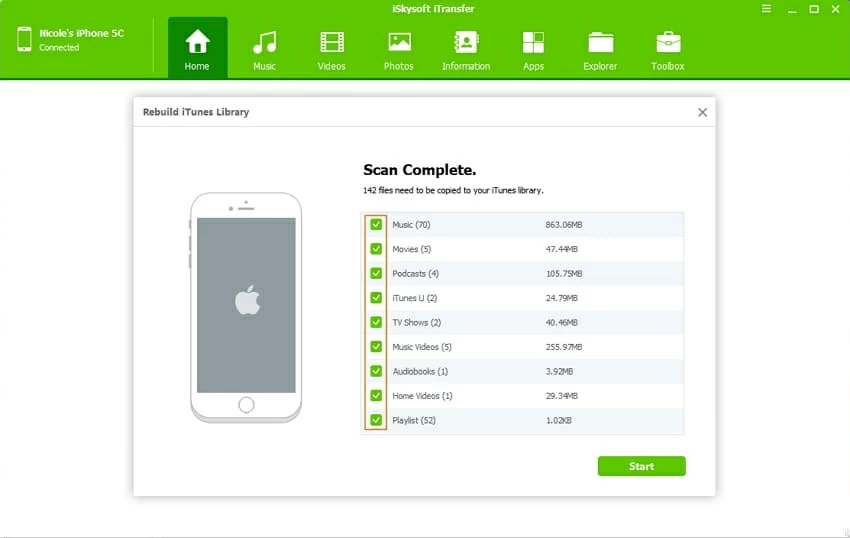
このプログラムは、iPhoneからトラックをコピーし、新しいコンピューターに保存してiTunesライブラリを作成しています。このプロセスは完全に自動化されており、あなたがしていることを止めてください。
コピープロセスが終了したら、iPhone上のすべての音楽は、新しいマシンのiTunes音楽フォルダーにとどまる必要があります。
結論
新しいコンピューターのiTunesライブラリに音楽を戻す方法を次に示し、iPhoneのすべてのデータをそのままに保ち、iTunesライブラリを手動で再構築し、iPhoneをゼロからセットアップすることを免除します。
全体として、Itransferは、新しいコンピューターでiPhoneの曲をiTunesに簡単に転送するためのリアルタイムの同期機能を提供する最も強力なツールの1つです。前のものと同じように、すべてが新しいマシンで作業する必要があります。
関連記事
サポートされているiPhoneモデル:iPhone 5、iPhone 5C、iPhone SE、iPhone 6(Plus)、iPhone 6s(Plus)、iPhone 7(Plus)、iPhone 8(Plus)、iPhone Xなど。
iPodからAndroid電話まで音楽をダウンロードします
iPhone Xから削除されたSafariブックマークを回復する方法
iCloudなしでiPhoneからMacに連絡先をインポートする方法
